Redwood見積UI手数料および製品価格設定の価格ウォーターフォールのプレビュー
価格ウォーターフォールのビジュアライゼーションは、企業が正味収益と収益性に影響を与える要因を決定するのに役立ちます。 見積製品の最終価格設定では、ステータス、地理、産業などに基づいて選択されたアカウント・セットに対して事前に設定されたプロモーションや特別価格設定など、いくつかの要因が影響します。また、営業ユーザーは、顧客とのネゴシエーションの一環として手動割引を適用できます。 現在、このデータはすべて見積で取得されますが、ユーザーが全体像を視覚化することは困難です。
Oracle CPQ 25Cでは、Redwood見積UIの見積価格ウォーターフォールが導入されています。 価格ウォーターフォールを使用すると、営業ユーザーは見積り製品ごとに詳細な価格ウォーターフォール・ビジュアライゼーションを表示できるため、様々な価格設定コンポーネント(基準価格、割引、プロモーション、手動調整など)から最終価格がどのように導出されたかを把握できます。 有効にすると、料金ドロワーに価格ウォーターフォールが表示されます。 「料金詳細」ビューには、料金情報が表示され、価格ウォーターフォールに対して選択した追加属性も表示されます。
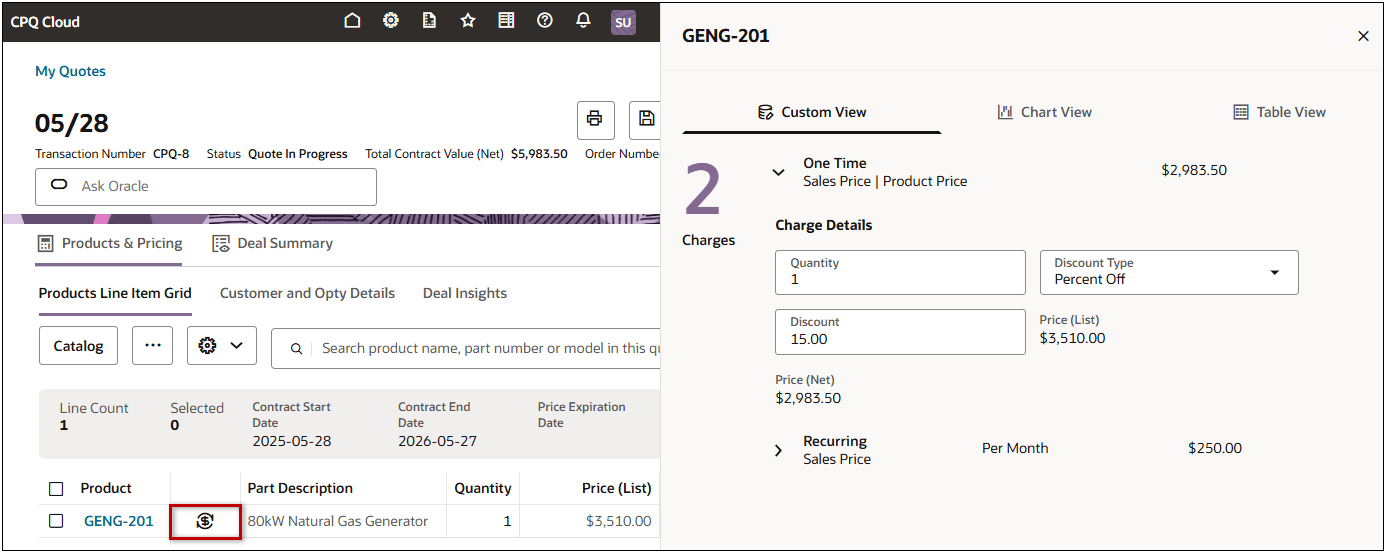
たとえば、GENG-201 80kW天然ガス発電機の基本価格は$3,500です。
-
価格設定エンジンからの顧客ロイヤルティ調整では、$250の割引が適用されます。
-
価格設定ポータルからのアイテム追加料金調整では、8%のマークアップが適用されます。
-
さらに、15%の手動割引が見積の営業ユーザーによっても適用されます。
ユーザーは、グラフ・ビューを開いて価格ウォーターフォールのビジュアライゼーションを表示できます。 ユーザーは、グラフ・アイテムにマウス・ポインタを重ねると、アイテムの正確な金額を表示できます。
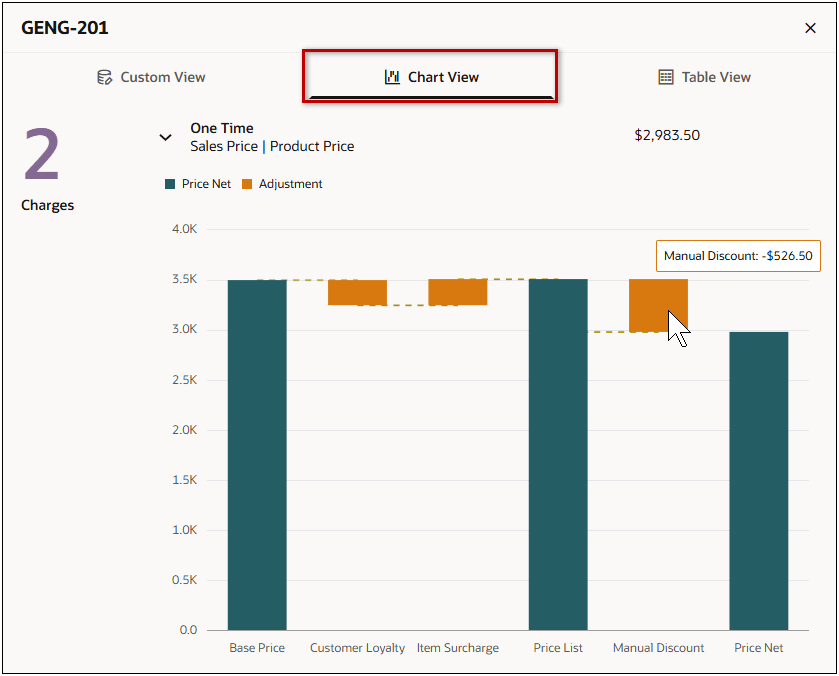
ユーザーは表ビューを開いて、選択した手数料品目の調整の要約を表示できます。
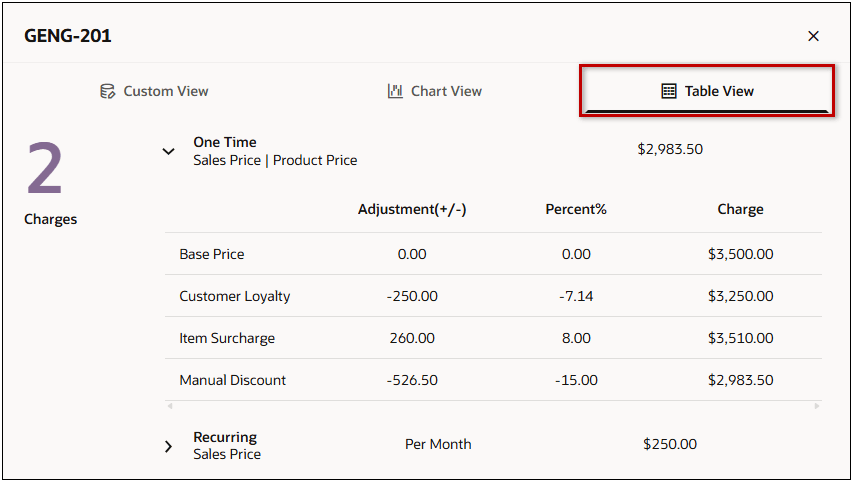
Oracle CPQ 25Cでは、価格ウォーターフォールをサポートするために、次のRedwoodデザイナ更新が導入されています。
価格ウォーターフォールは、「明細品目グリッド」>「ページ・プロパティのカスタマイズ」セクションの新しい「価格ウォーターフォールを有効化」オプションを使用して有効化されます。
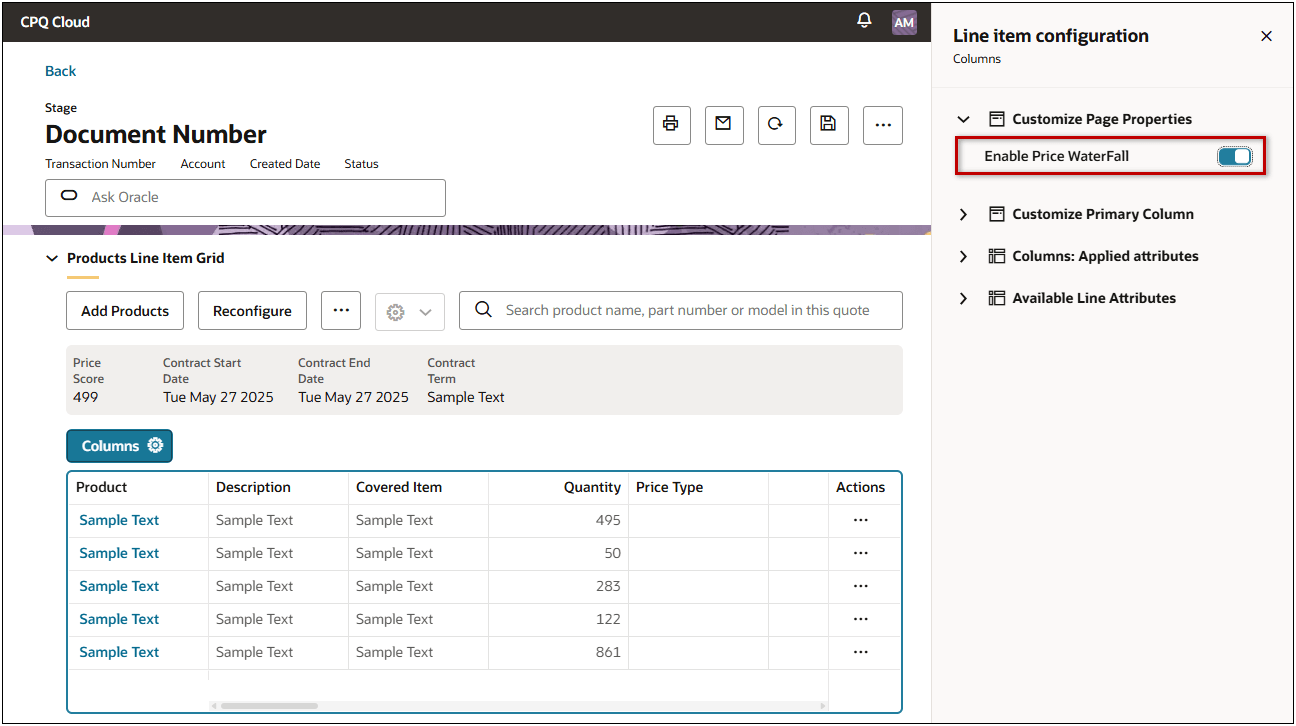
明細品目グリッド属性には、次の2つの新しいオプション設定もあります:
-
「価格ウォーターフォールに表示」オプションでは、価格ウォーターフォールが有効な場合に、「料金詳細」ビューで選択した属性が表示されます。 「価格ウォーターフォール」に表示できるのは、「通貨」、「フロート」、「整数」、「メニュー」および「テキスト」タイプの属性のみです。
-
通貨タイプ属性に対して「正価属性」オプションが有効になっている場合、その属性の値は価格ウォーターフォール・チャートおよび表ビューで正価として処理されます。 これにより、非標準価格設定属性を使用している顧客は、価格ウォーターフォール・ビジュアライゼーションのメリットを引き続き享受できます。
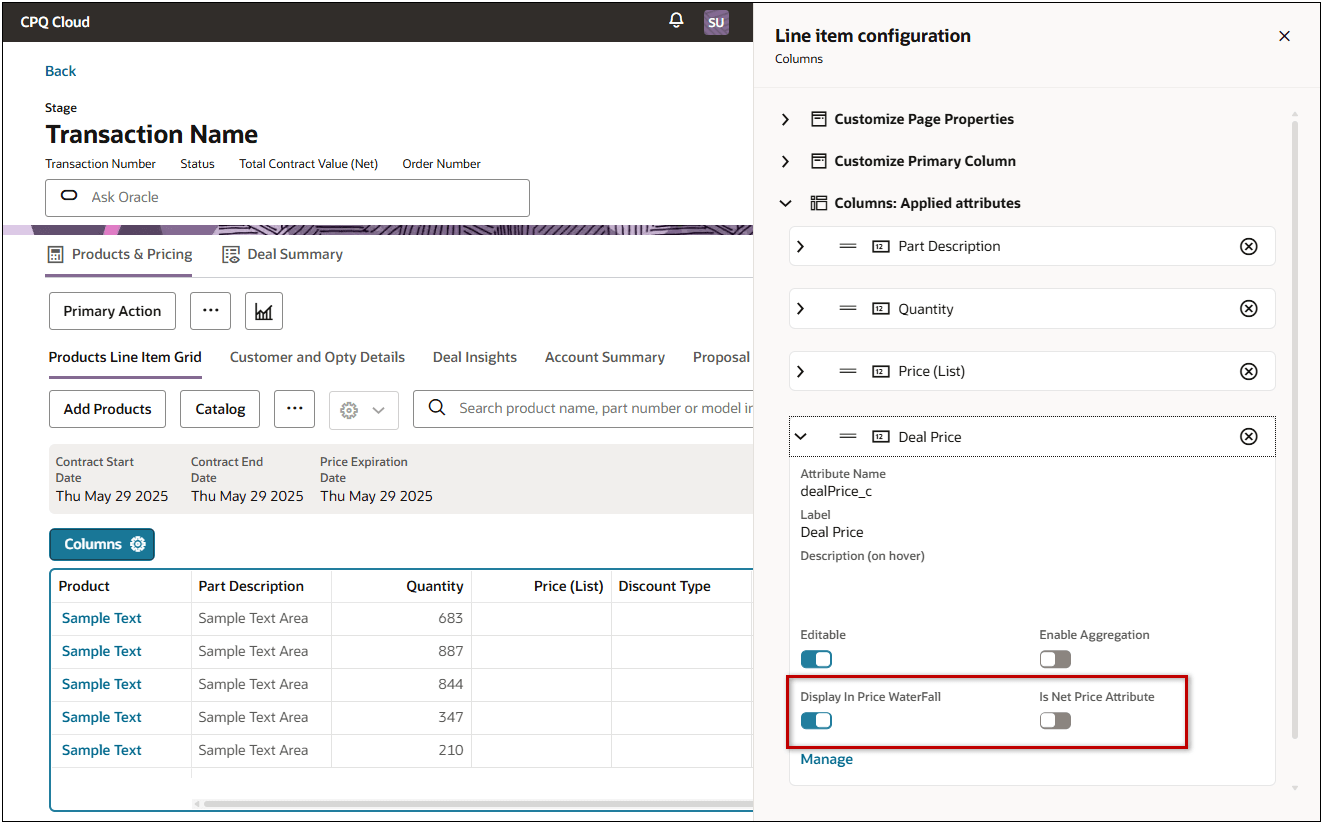
価格ウォーターフォール・ビジュアライゼーションは、最終価格がどのように導出されるか、基準価格、割引、プロモーションおよび手動調整を考慮して、営業チームに明確でリアルタイムのインサイトを提供します。 この透明性により、営業効率が向上し、情報に基づいた顧客との対話が強化され、効果的な交渉がサポートされ、価格設定戦略との整合性が確保されます。 複雑な価格設定データを見積UI内のビジュアル形式に簡素化することで、信頼性を高め、取引サイクルを加速し、販売実績と顧客満足度の両方を向上させます。
有効化のステップ
Redwood見積UIに価格ウォーターフォールを表示するには、次のステップを実行します。
-
Redwood見積をオープンまたは作成し、「デザイン」をクリックします。
-
適用可能なビューをクリックします。 (「製品&価格設定」が明細品目グリッドのデフォルト・ビューです)。
-
「製品明細品目グリッド」セクションが縮小されている場合は、「製品明細品目グリッド」をクリックします。
-
「明細品目グリッド」列内をクリックします。
-
「カラム」をクリックします。
-
「ページ・プロパティのカスタマイズ」をクリックします。
-
「価格ウォーターフォールを有効化」オプションを選択します。
-
価格ウォーターフォールの料金詳細ビューに追加属性を表示します。
-
「列」で目的の属性をクリック: 適用済属性セクション。
-
「Display in「価格ウォーターフォール」」オプションを選択します。
-
必要なすべての属性に対してこのステップを繰り返します。
-
「正価」属性を指定します。
-
「列」で目的の属性をクリック: 適用済属性セクション。
-
「正価属性」オプションを選択します。
-
「ライブ」をクリックして、デザイナの変更を保存します。